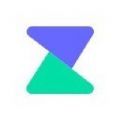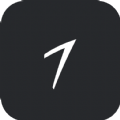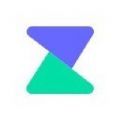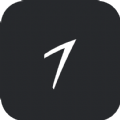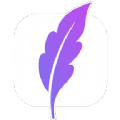Excel表格中数据怎么转成三维立体饼图?
时间:2020-03-25
小编掐指一算,很多小伙伴肯定又遇到了Excel表格中数据怎么转成三维立体饼图的问题,下面就让无所不能的11ba小编来告诉你们吧!
Excel表格中数据转成三维立体饼图的具体操作

打开Excel表格,选择要制作饼图的数据单元格
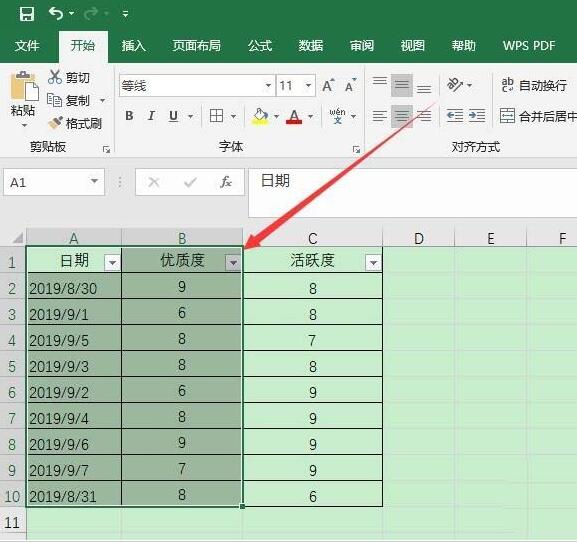
点击菜单栏插入
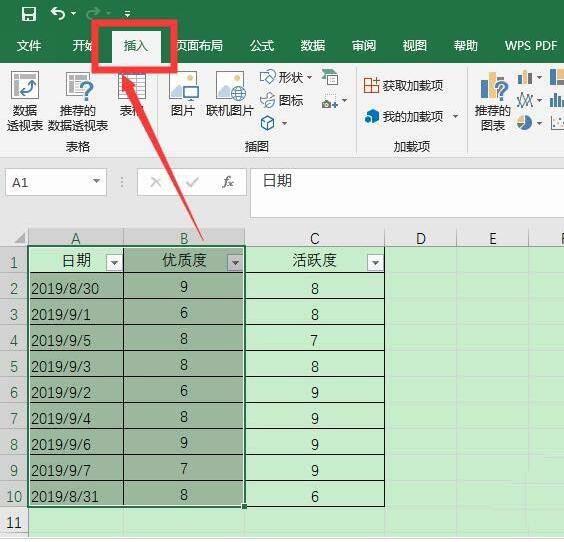
在图标中点击饼图图标
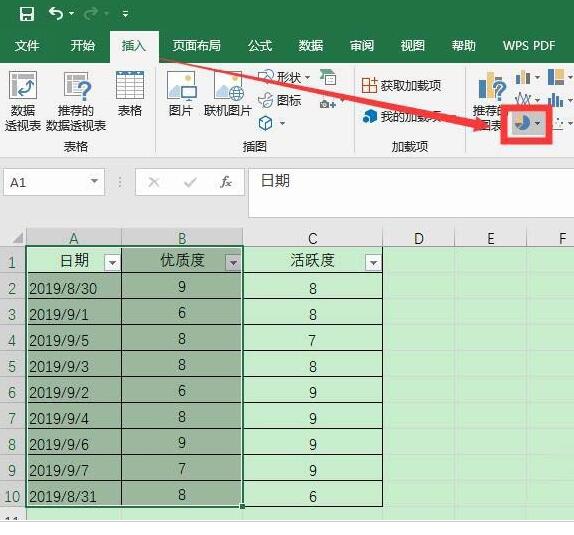
选择三维饼图
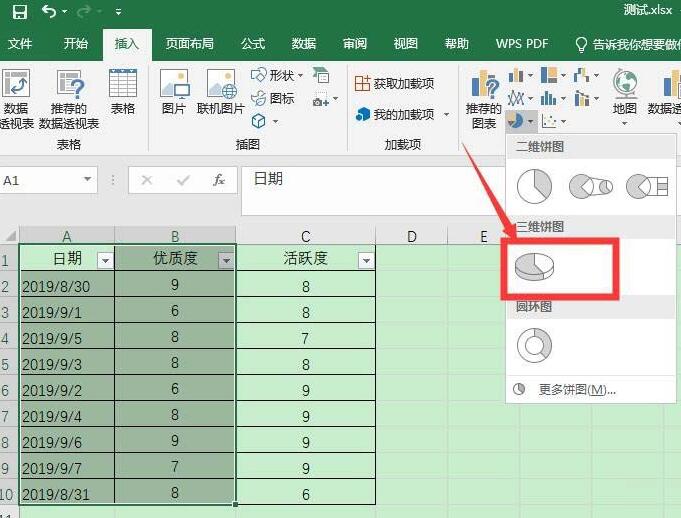
就可以看到插入了立体饼图,设计中,可以选择图表样式
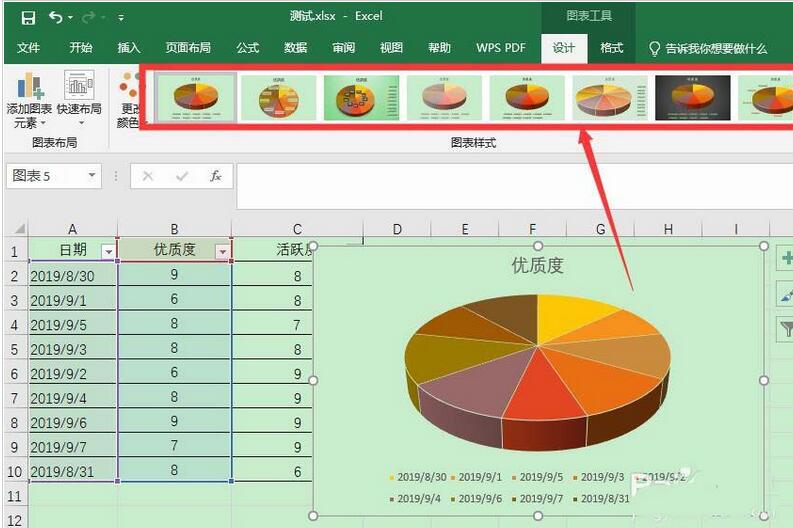
右击图表,点击添加数据标签,可以添加上数值
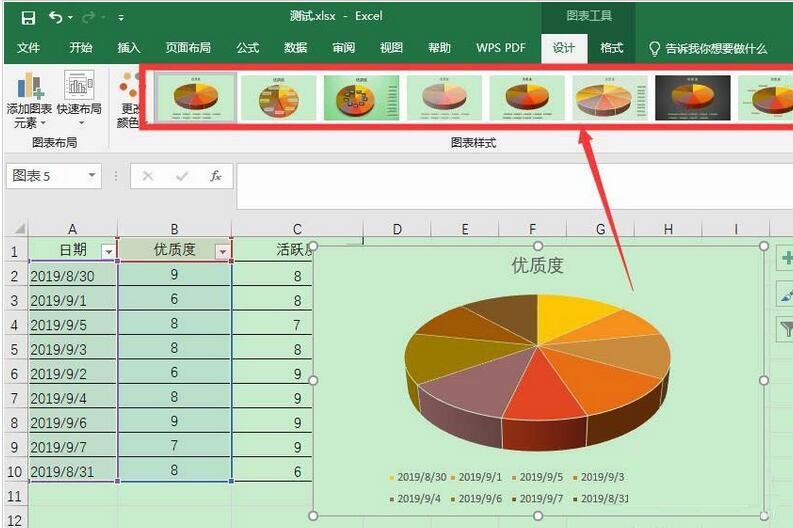
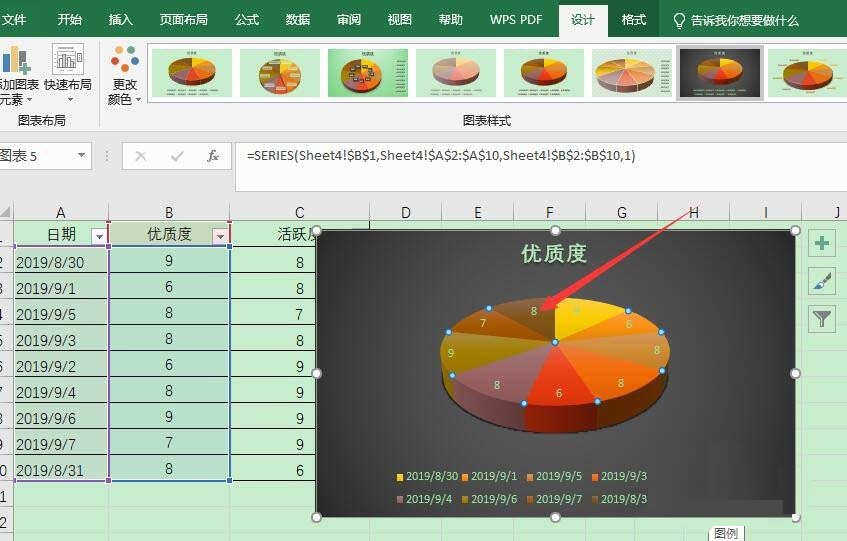
相关阅读
更多
- 死神动画:哪些集数是精彩的番外篇? 11.26
- 敢赦帝臣:令纪晓岚胆寒之秘 11.21
- 心动诱惑:我的性感阿姨 11.20
- AMR音频文件用什么播放器能打开? 11.20
- 如何解读女生说你“把她填满了”的真正含义? 11.20
- 暴风影音怎么清除隐私记录 暴风影音清除隐私记录教程 08.31
- 电视家怎么查看回放 电视家查看回放教程 08.23
- keep如何记录运动轨迹 keep记录运动轨迹方法 08.15
- 小米商城怎么修改收货地址 小米商城修改收货地址教程 08.09
- 支付宝益智乐园会员怎么取消 支付宝益智乐园会员取消方法 08.05
- 拼多多介入在哪里找 拼多多售后介入方法 08.04
- 驾考宝典怎么关闭个性化推荐 驾考宝典关闭个性化推荐教程 08.04
猜你喜欢
更多
-

- E建课
- 类型:教育学习
- 大小:18.78MB
-

- 文字转语音王
- 类型:教育学习
- 大小:34.21MB
-

- 木木遥控
- 类型:系统助手
- 大小:2MB
-

- 黑盒闪搜
- 类型:系统助手
- 大小:6.06MB
-

- 捏脸工具箱修图手机版
- 类型:拍照摄影
- 大小:71.48MB
-

- 52漫画
- 类型:便捷生活
- 大小:36.4MB
-

- 数字油仓
- 类型:便捷生活
- 大小:46.37MB
-

- 动态表情包制作手机版
- 类型:系统助手
- 大小:36.2MB
-

- sona音乐治愈
- 类型:便捷生活
- 大小:55.04MB